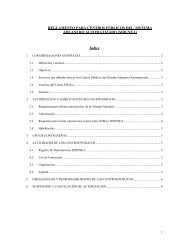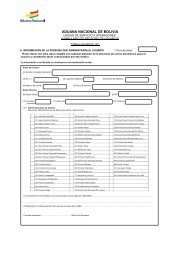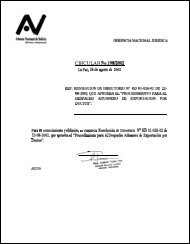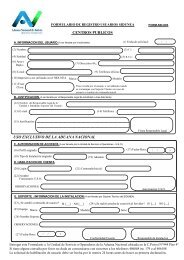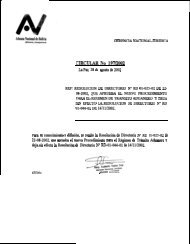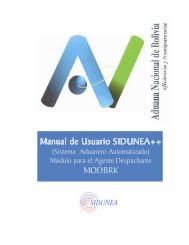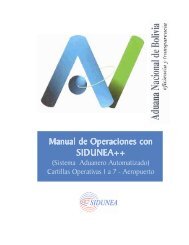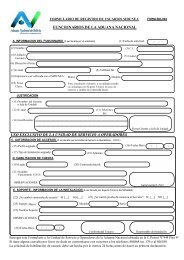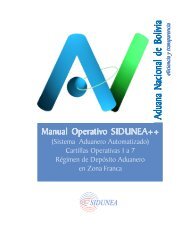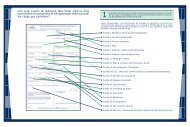PROCEDIMIENTO PARA INSTALAR Y HABILITAR ... - Sidunea
PROCEDIMIENTO PARA INSTALAR Y HABILITAR ... - Sidunea
PROCEDIMIENTO PARA INSTALAR Y HABILITAR ... - Sidunea
You also want an ePaper? Increase the reach of your titles
YUMPU automatically turns print PDFs into web optimized ePapers that Google loves.
<strong>PROCEDIMIENTO</strong> <strong>PARA</strong> <strong>INSTALAR</strong> Y<br />
<strong>HABILITAR</strong> USUARIOS EN EL SIDUNEA<br />
PRISMA<br />
<strong>PROCEDIMIENTO</strong> <strong>PARA</strong> <strong>INSTALAR</strong> Y<br />
<strong>HABILITAR</strong> USUARIOS EN EL SIDUNEA<br />
I. OBJETIVOS<br />
1.1 Objetivo General<br />
Establecer el procedimiento para la instalación y habilitación de usuarios en el<br />
sistema SIDUNEA.<br />
1.2 Objetivos Específicos<br />
a) Crear un procedimiento formal para solicitar la instalación del SIDUNEA.<br />
b) Administrar la instalación y habilitación de usuarios externos en el SIDUNEA,<br />
de una manera apropiada y garantizada para la seguridad del sistema.<br />
c) Contar con registros de usuarios y perfiles de entidades externas a la Aduana, que<br />
sean confiables para la elaboración de estadísticas respecto al SIDUNEA.<br />
II.<br />
ALCANCE<br />
El alcance comprende a funcionarios de aduana autorizados; administradores, subadministradores<br />
y vistas de aduana; exportadores e importadores; despachantes de<br />
aduana; transportadores internacionales autorizados; empleados del concesionario de<br />
depósito; personal de zonas francas y personal dependiente de entidades públicas y<br />
privadas que intervengan en procesos aduaneros.<br />
III.<br />
RESPONSABILIDAD<br />
Son responsables de la aplicación y cumplimiento del presente procedimiento los<br />
niveles jerárquicos de la Aduana Nacional y de entidades privadas vinculadas a<br />
operaciones aduaneras, y todas sus dependencias.<br />
IV.<br />
<strong>PROCEDIMIENTO</strong><br />
4.1 Descripciones generales<br />
a) El procedimiento se aplica a todo interesado en la instalación del SIDUNEA<br />
que se encuentre debidamente registrado dentro el Padrón de Exportadores.<br />
b) Las entidades autorizadas por la Aduana Nacional como Centros de Soporte<br />
e Instalación se constituyen en intermediarios entre el interesado y la<br />
Aduana Nacional y, por cuenta propia, son responsables de atender todas las<br />
solicitudes de instalación y soporte que reciba de los exportadores<br />
interesados. Su participación en este proceso toma como base los principios<br />
administrativos de buena fe, presunción de veracidad, transparencia,<br />
Elaborado por: PRISMA Página 1 de 9 Fecha: 5/03/2001
<strong>PROCEDIMIENTO</strong> <strong>PARA</strong> <strong>INSTALAR</strong> Y<br />
<strong>HABILITAR</strong> USUARIOS EN EL SIDUNEA<br />
PRISMA<br />
legalidad, simplificación administrativa y facilitación del procedimiento,<br />
para la instalación y soporte del SIDUNEA.<br />
c) La Unidad de Servicio a Operadores (USO) es el “Gestor de Usuarios” y el<br />
“Administrador de Usuarios del SIDUNEA”, su participación en este<br />
proceso también toma como base los principios administrativos de buena fe,<br />
presunción de veracidad, transparencia, legalidad, simplificación<br />
administrativa y facilitación del procedimiento, para la creación de usuarios<br />
y su asignación de accesos al sistema.<br />
d) El Responsable Legal es la autoridad dentro de la Entidad Solicitante que<br />
autoriza la instalación del SIDUNEA en uno o más equipos de la Entidad.<br />
4.2 Requisitos de inicio de Procedimiento<br />
a) Las funciones del solicitante deberán estar relacionadas con transacciones o<br />
funciones de comercio exterior.<br />
b) Contar con la autorización previa del Responsable Legal de la Entidad<br />
Solicitante.<br />
4.3 Descripción del Procedimiento<br />
a) Marco Procedimental<br />
El procedimiento comprende cinco etapas, a saber:<br />
Etapa 1.- Solicitud de instalación del SIDUNEA.<br />
Etapa 2.- Análisis de la solicitud y asignación de perfil de usuario.<br />
Etapa 3.- Creación del usuario.<br />
Etapa 4.- Instalación del sistema.<br />
Etapa 1.- Solicitud de instalación del SIDUNEA<br />
• La solicitud de instalación debe ser efectuada por el interesado mediante<br />
el llenado manual o a máquina del Formulario SID-001, Inciso A<br />
(Información del Usuario), el mismo que puede recabarse en oficinas de<br />
las entidades autorizadas o de USO de la Aduana Nacional.<br />
• La solicitud de instalación debe ser autorizada y justificada por el<br />
Responsable Legal de la Entidad Solicitante, quien llenará el Inciso B<br />
(Justificación) del mismo Formulario, autorizando la instalación del<br />
SIDUNEA en uno o más equipos de la Entidad.<br />
• El Formulario SID-001 debe ser remitido a las oficinas de USO, vía las<br />
entidades autorizadas o en forma directa. Desde el momento de su<br />
recepción, este formulario se considera documento oficial para la<br />
Aduana.<br />
Elaborado por: PRISMA Página 2 de 9 Fecha: 5/03/2001
<strong>PROCEDIMIENTO</strong> <strong>PARA</strong> <strong>INSTALAR</strong> Y<br />
<strong>HABILITAR</strong> USUARIOS EN EL SIDUNEA<br />
PRISMA<br />
Etapa 2.- Análisis de la solicitud y asignación del Perfil del Usuario<br />
• El Gestor de Usuarios del SIDUNEA analiza la solicitud y si encuentra<br />
inconsistencias, comunica al solicitante para su corrección. Si el<br />
formulario se encuentra llenado correctamente, lo envía a la entidad<br />
autorizada con la respetiva autorización de instalación y describiendo la<br />
configuración que debe tener el usuario, datos que figuran en el<br />
Formulario SID-001.<br />
• Confirmada la autorización, la entidad autorizada ejecuta la Etapa 4. Si<br />
no se confirma la autorización de instalación, USO anula la solicitud y<br />
comunica a la entidad autorizada esta determinación.<br />
• Una vez analizada la solicitud y determinada su aceptación, el Gestor de<br />
Usuarios SIDUNEA procede a asignar un perfil o grupo de usuario y las<br />
aduanas a las cuales éste puede tener acceso de acuerdo a las funciones<br />
específicas del solicitante y en conformidad con las guías descritas en el<br />
Anexo A (Guías para la Asignación de Grupos y Perfiles de Usuarios).<br />
Esta información debe ser registrada en el Inciso C (Autorización de<br />
Accesos) del Formulario SID–001.<br />
Etapa 3.- Creación del usuario<br />
La oficina de USO, como Administrador de Usuarios SIDUNEA, procede a<br />
crear el correspondiente login o identificación de usuario y a asignarle una<br />
contraseña inicial. El usuario tendrá acceso al sistema con un perfil inicial<br />
“DE_BLOQUEO” (ver Anexo A) que solamente le permitirá cambiar su<br />
contraseña. Esto significa que mientras el usuario no cambie esa contraseña,<br />
no podrá realizar ninguna otra operación que esté relacionada con el<br />
Servidor del SIDUNEA. Esta información es registrada en el Inciso D<br />
(Habilitación de Cuenta) del Formulario SID–001.<br />
Etapa 4.- Instalación del sistema<br />
• El Personal Encargado de la entidad autorizada instala el SIDUNEA en<br />
el equipo del solicitante, configura el sistema y las impresoras, hace una<br />
replicación de las tablas de referencia y realiza las correspondientes<br />
pruebas de comunicación.<br />
• Asimismo, recomienda al usuario cambiar inmediatamente su contraseña<br />
SIDUNEA y le informa sobre su responsabilidad legal de todas las operaciones<br />
que se realicen con su login. Sugiere al usuario leer las instrucciones al reverso<br />
del Formulario como guía para crear futuras contraseñas.<br />
• Llena el Inciso E (Información de la Instalación) del Formulario SID–<br />
001 y solicita al usuario su conformidad con la instalación. Una copia de<br />
Elaborado por: PRISMA Página 3 de 9 Fecha: 5/03/2001
<strong>PROCEDIMIENTO</strong> <strong>PARA</strong> <strong>INSTALAR</strong> Y<br />
<strong>HABILITAR</strong> USUARIOS EN EL SIDUNEA<br />
PRISMA<br />
este Formulario es entregada al usuario y otra es enviada a USO dentro<br />
de las 48 horas de realizada la instalación.<br />
FIN DEL <strong>PROCEDIMIENTO</strong><br />
Elaborado por: PRISMA Página 4 de 9 Fecha: 5/03/2001
<strong>PROCEDIMIENTO</strong> <strong>PARA</strong> <strong>INSTALAR</strong> Y<br />
<strong>HABILITAR</strong> USUARIOS EN EL SIDUNEA<br />
PRISMA<br />
A.1 Tipos de instalación<br />
TIPO DE<br />
INSTALACIÓN<br />
Inst 0<br />
ANEXO A<br />
Guía para la asignación de grupos y perfiles de usuarios<br />
MÓDULOS INCLUIDOS<br />
TODOS (COMPLETO)<br />
TODOS (EXCEPTO LOS MODULOS DE<br />
CONFIGURACIÓN)<br />
CLIENTES DESTINO<br />
Administradores y/o desarrolladores del SIDUNEA.<br />
Con autorización especial del Gerente Nacional de<br />
Sistemas o del Director del Prisma.<br />
Inst 1 MODBRK, MODCAR, MODTRB Centros Públicos<br />
Inst 2 MODBRK, MODCAR, MODTRB<br />
Despachantes Aduaneros, Exportadores y<br />
Transportistas<br />
Inst 3<br />
MODBRK, MODCAR, MODCBR, MODASY, Funcionarios Aduaneros y Personal de la Gerencia<br />
MODTRB, MODTRS, MODACC<br />
Nacional de Sistemas de la AN.<br />
Inst 4<br />
MODCAR, MODCBR, MODASY, MODTRB,<br />
MODSEL, MODACC<br />
Funcionarios de Fiscalización de la AN.<br />
Personalizada<br />
• MODSEL<br />
• MODCHQ, MODSYSCF, MODCHQCF<br />
• Todos excepto MODBRK y MODTRB<br />
• MODCHQ<br />
• MODACC<br />
A.2 Tipos de Grupos<br />
Usuarios con funciones específicas:<br />
• Selectividad<br />
• Configuración<br />
• Consulta<br />
• USO<br />
• Arancel, Tasa de Cambio y Bancos<br />
Elaborado por: PRISMA Página 5 de 9 Fecha: 5/03/2001
<strong>PROCEDIMIENTO</strong> <strong>PARA</strong> <strong>INSTALAR</strong> Y<br />
<strong>HABILITAR</strong> USUARIOS EN EL SIDUNEA<br />
PRISMA<br />
A.3 Tipos de Usuarios<br />
A.4 Instrucciones para creación de grupos y usuarios<br />
Grupos<br />
Recomendaciones generales:<br />
1. No se deben crear grupos libremente, salvo necesidades estrictamente justificadas debido a que la creación<br />
de un grupo implica el cambio en la configuración de cada una de las aduanas en el SIDUNEA.<br />
2. Luego de crear un grupo se deben realizar las siguientes actividades:<br />
• Transferir la nueva configuración al Servidor SIDUNEA.<br />
• Bajar el Servidor y volver a levantarlo<br />
Estas actividades se deben realizar para cada aduana y en un horario que no coincida con el<br />
horario normal de trabajo, a fin de no interrumpir el trabajo de los usuarios.<br />
Numeración del Grupo: Cuando haya la necesidad de crear un nuevo perfil o grupo de usuarios se<br />
recomienda:<br />
Elaborado por: PRISMA Página 6 de 9 Fecha: 5/03/2001
<strong>PROCEDIMIENTO</strong> <strong>PARA</strong> <strong>INSTALAR</strong> Y<br />
<strong>HABILITAR</strong> USUARIOS EN EL SIDUNEA<br />
PRISMA<br />
• Asignar un número en el rango correspondiente a Internos, Externos, Administración, etc; como<br />
sufijo para los nombres de usuarios que pertenezcan a ese perfil.<br />
• Determinar un nombre genérico (Ejemplo: \CHQ:USO) para control interno del grupo o perfil<br />
en coordinación con el Administrador de usuarios del SIDUNEA.<br />
Atributos del Grupo:<br />
• Determinar a qué módulos tendrá acceso ese perfil de usuario (Ejemplo: BRK,CBR).<br />
• Determinar a qué opciones de los módulos tendrá acceso el usuario con el nuevo perfil o grupo.<br />
Usuarios<br />
Recomendaciones Generales:<br />
• El personal de USO debe revisar la documentación legal del usuario (RUC, Carnet de<br />
Exportador, Permisos y otros)<br />
• De acuerdo a las funciones que desempeña el usuario en su Institución, USO deberá asignar un<br />
perfil de usuarios de la lista Tipos de Grupos del inciso B.2 de este Anexo.<br />
Características del nombre:<br />
El login de usuario estará compuesto por:<br />
• 6 caracteres alfanuméricos (como máximo) con las iniciales de su nombre completo en<br />
caso de usuarios internos de la AN o sigla de la entidad para usuarios externos.<br />
• 2 caracteres numéricos correspondientes al número de usuario, a partir del 01 para<br />
aquellos que tengan las mismas iniciales.<br />
• 2 caracteres numéricos correspondientes al grupo o perfil de acceso.<br />
Ejemplo 1:<br />
Nombre de usuario: Roberto Miranda Céspedes<br />
Número de usuario: 01<br />
Perfil: Despachante: 01<br />
Login:<br />
RMC0101<br />
El número de usuario es 01 porque no existen más usuarios con las mismas iniciales de su<br />
nombre completo, si hubiese otro RMC sería el usuario 02.<br />
Ejemplo 2:<br />
Nombre de la entidad: Lloyd Aéreo Boliviano<br />
Número de usuario: 02<br />
Perfil: Transportistas: 14<br />
Login:<br />
LAB0214<br />
El número de usuario es 02 porque existe un primer usuario con las mismas siglas o iniciales de<br />
su nombre, si hubiese un tercer LAB sería el usuario 03.<br />
Elaborado por: PRISMA Página 7 de 9 Fecha: 5/03/2001
<strong>PROCEDIMIENTO</strong> <strong>PARA</strong> <strong>INSTALAR</strong>, <strong>HABILITAR</strong><br />
Y CAMBIAR CONTRASEÑAS EN EL SIDUNEA<br />
PRISMA<br />
ANEXO B<br />
FORM-SID-001<br />
FORMULARIO DE REGISTRO DE USUARIOS SIDUNEA<br />
A. INFORMACION DEL USUARIO (A ser llenada por el solicitante)<br />
(1) Fecha de solicitud :<br />
/ /<br />
(2) Nombre :<br />
(4) Entidad :<br />
(3) CI, RUN<br />
ó RIN:<br />
(5) Area :<br />
(6) Dirección oficina:<br />
(7) E-mail :<br />
(8) Teléfonos oficina:<br />
(8) Impresora a ser utilizada con el SIDUNEA : Marca: Modelo:<br />
(9) Frase<br />
Clave:<br />
Frase creada por el usuario, a ser utilizada cuando se comunique con Soporte Técnico en caso de extravío o cambio de contraseña inicial.<br />
B. JUSTIFICACION (A ser llenada por el Responsable Legal de la Entidad o Area Solictante)<br />
(10) Nombre del Responsable<br />
Legal o Inmediato Superior:<br />
(11) E-mail : (12) Teléfonos :<br />
(13) Justificación:<br />
C. AUTORIZACION DE ACCESOS (Uso reservado para el Gestor de Usuarios del SIDUNEA)<br />
Firma Responsable Legal<br />
(14) Perfíl asignado:<br />
(15) Fecha-Hora :<br />
/ / :<br />
(16) Tipo de Instalación asignado:<br />
(17) Aduanas:<br />
(18) Nombre Gestor:<br />
OBSERVACIONES:<br />
Autorización U.S.O.<br />
D. HABILITACION DE CUENTA (Uso reservado para el Administrador de Usuarios del SIDUNEA)<br />
(19) Login: (20) Contraseña Inicial:<br />
(22) Administrador:<br />
(21) Fecha-Hora :<br />
/ / :<br />
OBSERVACIONES:<br />
Administrador Usuarios SIDUNEA<br />
E. SOPORTE : INFORMACION DE LA INSTALACION (Uso reservado para Soporte Técnico del SIDUNEA)<br />
(23) ¿Se cambió contraseña de usuario SI [__] NO [__] (24) ¿Se realizó prueba de conexión al Servidor SI [__] NO [__]<br />
(25) Equipo: Marca: Modelo: Serie:<br />
(26) Nombre Soporte:<br />
OBSERVACIONES:<br />
(27) Fecha-Hora :<br />
/ / :<br />
Conformidad Usuario<br />
Responsable de Instalación<br />
Elaborado por: PRISMA Página 8 de 9 Fecha: 5/03/2001
<strong>PROCEDIMIENTO</strong> <strong>PARA</strong> <strong>INSTALAR</strong>, <strong>HABILITAR</strong><br />
Y CAMBIAR CONTRASEÑAS EN EL SIDUNEA<br />
PRISMA<br />
INSTRUCCIONES <strong>PARA</strong> CAMBIO DE CONTRASEÑA SIDUNEA Y RECOMENDACIONES GENERALES<br />
INSTRUCCIONES<br />
A. Cambiar la contraseña la primera vez que ingrese al SIDUNEA (en cualquier módulo, en el menú principal: Funciones, opción<br />
Servidor / Cambio de Contraseña)<br />
B. Comunicar el cambio realizado al 0811 - 3363 de Soporte SIDUNEA (pida hablar con el Administrador de Usuarios SIDUNEA<br />
y comuníquele que su contraseña ha sido cambiada).<br />
RECOMENDACIONES<br />
C. Señor usuario, recuerde que su login (identificación de usuario) y contraseña le permite efectuar operaciones aduaneras de<br />
carácter legal. Es importante que elija una contraseña fácil de recordar para usted, pero difícil de averiguar. No olvide que en<br />
es su llave de seguridad y que sólo usted la debe conocer.<br />
D. Desde el momento de la habilitación de su cuenta y cambio de la contraseña inicial, usted es el único responsable de las<br />
transacciones que se realizan con la misma. TOME SUS PRECAUCIONES.<br />
E. Si cree que alguien le vio digitar su contraseña, cámbiela de inmediato. No es necesario que se comunique con Soporte.<br />
F. Cambie su contraseña por lo menos cada 15 días.<br />
G. Si olvida su contraseña llame al Administrador de Usuarios del SIDUNEA (0811 - 3363) y utilice su frase clave para rehabilitar<br />
su cuenta.<br />
RECOMENDACIONES <strong>PARA</strong> SELECCION DE CONTRASEÑAS<br />
BUENAS CONTRASEÑAS: CERRANDO PUERTAS.<br />
Buenas contraseñas son las contraseñas que son difíciles de adivinar. Las mejores contraseñas que son difíciles de adivinar: Tienen<br />
las sigueintes características:<br />
· Contienen letras minúsculas y mayúsculas.<br />
· Contienen dígitos y caracteres de puntuación, así como letras.<br />
· Pueden incluir caracteres de control y/o espacios.<br />
· Son fáciles de recordar, evitando ser escritas en un papel o recordatorio.<br />
· Tienen siete u ocho caracteres de longitud.<br />
Deben poder ser digitadas rápidamente para que no puedan observarle lo que escribe.<br />
Es fácil escoger una buena contraseña. A continuación tiene algunas sugerencias:<br />
Tome dos palabras cortas y combine estas con un carácter especial o un número como: robot9mi o ojo-con. Coloque al mismo tiempo<br />
un acrónimo que sea especial para usted. Ejem. Todos los programadores UNIX comen queso verde: tlpucqv.<br />
Por supuesto no elija las contraseñas arriba mencionadas pues son de conocimiento público al estar escritas en este documento.<br />
Malas Contraseñas:<br />
Cuando elija una contraseña evite lo siguiente:<br />
· Su nombre, nombre del esposo (a) o nombre de la pareja.<br />
· Nombres de sus hijos.<br />
· Nombre de su mascota.<br />
· Nombres de amigos cercanos y compañeros de trabajo.<br />
· Nombre de su fantasía favorita.<br />
· El nombre de su jefe.<br />
· El nombre de cualquier persona.<br />
· El nombre del sistema operativo que usted está usando.<br />
· El nombre de su computadora.<br />
· Su número de teléfono o número de licencia.<br />
· Alguna parte de su número de cédula de identidad.<br />
· Fecha de nacimiento de cualquier persona.<br />
· Otra información fácil de obtener de usted (dirección, etc)<br />
· Palabras como genio, guru, etc.<br />
· Cualquier nombre de usuario de la computadora en cualquier forma. (mayúsculas, duplicado, etc.)<br />
· Una palabra del diccionario castellano o de lenguas extranjeras.<br />
· Nombres de lugares o nombres propios.<br />
· Contraseñas con la misma letra.<br />
· Patrones simples o letras que pudieran estar en el teclado. (Inicio, Alt, etc)<br />
· Ninguna de las anteriores escrita hacia atrás.<br />
· Ninguna de las anteriores seguida o precedida por un dígito.<br />
TELEFONOS DE SOPORTE TECNICO SIDUNEA:<br />
408511 int 26<br />
E-MAIL <strong>PARA</strong> CONSULTAS DEL SIDUNEA:<br />
soportesidunea@aduana.gov.bo<br />
Elaborado por: PRISMA Página 9 de 9 Fecha: 5/03/2001